MicroK8s : Prometheus を有効にする2021/04/07 |
|
Prometheus アドオンを有効にして、Prometheus による MicroK8s クラスターの各種メトリクスの収集を行います。
|
| [1] | プライマリーノードで、Prometheus アドオンを有効にします。 |
|
[root@dlp ~]# microk8s enable prometheus dashboard dns Enabling Prometheus namespace/monitoring created customresourcedefinition.apiextensions.k8s.io/alertmanagers.monitoring.coreos.com created customresourcedefinition.apiextensions.k8s.io/podmonitors.monitoring.coreos.com created customresourcedefinition.apiextensions.k8s.io/prometheuses.monitoring.coreos.com created customresourcedefinition.apiextensions.k8s.io/prometheusrules.monitoring.coreos.com created customresourcedefinition.apiextensions.k8s.io/servicemonitors.monitoring.coreos.com created ..... ..... servicemonitor.monitoring.coreos.com/kube-scheduler created servicemonitor.monitoring.coreos.com/kubelet created The Prometheus operator is enabled (user/pass: admin/admin) Addon dashboard is already enabled. Addon dns is already enabled.[root@dlp ~]# microk8s kubectl get services -n monitoring NAME TYPE CLUSTER-IP EXTERNAL-IP PORT(S) AGE prometheus-operator ClusterIP None <none> 8443/TCP 89s alertmanager-main ClusterIP 10.152.183.229 <none> 9093/TCP 85s grafana ClusterIP 10.152.183.215 <none> 3000/TCP 84s kube-state-metrics ClusterIP None <none> 8443/TCP,9443/TCP 84s node-exporter ClusterIP None <none> 9100/TCP 84s prometheus-adapter ClusterIP 10.152.183.194 <none> 443/TCP 83s prometheus-k8s ClusterIP 10.152.183.120 <none> 9090/TCP 82s alertmanager-operated ClusterIP None <none> 9093/TCP,9094/TCP,9094/UDP 55s prometheus-operated ClusterIP None <none> 9090/TCP 54s[root@dlp ~]# microk8s kubectl get pods -n monitoring NAME READY STATUS RESTARTS AGE prometheus-adapter-557648f58c-5c4h2 1/1 Running 0 2m4s node-exporter-48nbk 2/2 Running 0 2m4s kube-state-metrics-54d8bdf4db-stggp 3/3 Running 0 2m5s prometheus-operator-58fc7fbbd-p85fx 2/2 Running 0 2m9s grafana-7c9bc466d8-4285s 1/1 Running 0 2m5s alertmanager-main-0 2/2 Running 0 97s prometheus-k8s-0 3/3 Running 1 96s # 外部からもアクセスできるようにポートフォワードする # Prometheus UI [root@dlp ~]# microk8s kubectl port-forward -n monitoring service/prometheus-k8s --address 0.0.0.0 9090:9090 Forwarding from 0.0.0.0:9090 -> 9090 # Grafana UI [root@dlp ~]# microk8s kubectl port-forward -n monitoring service/grafana --address 0.0.0.0 3000:3000 Forwarding from 0.0.0.0:3000 -> 3000 # Firewalld 稼働中の場合はポート許可 [root@dlp ~]# firewall-cmd --add-port={9090/tcp,3000/tcp} --permanent [root@dlp ~]# firewall-cmd --reload |
| [2] | ローカルネットワーク内の任意のクライアントコンピューターで Web ブラウザーを起動し、
[http://(MicroK8s プライマリーノードのホスト名 または IP アドレス):(設定したポート)/]
にアクセスして、Prometheus や Grafana の UI が表示されれば OK です。 なお、Grafana の [デフォルトユーザー/パスワード] は [admin/admin] です。ログイン後、直ちにパスワード変更を求められます。 |
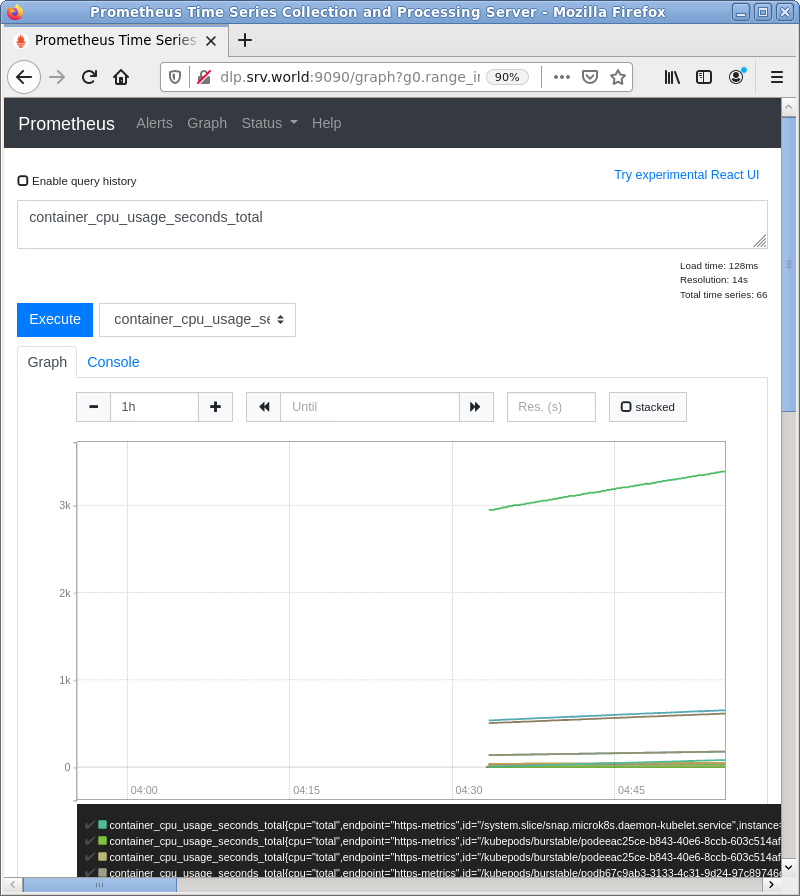
|
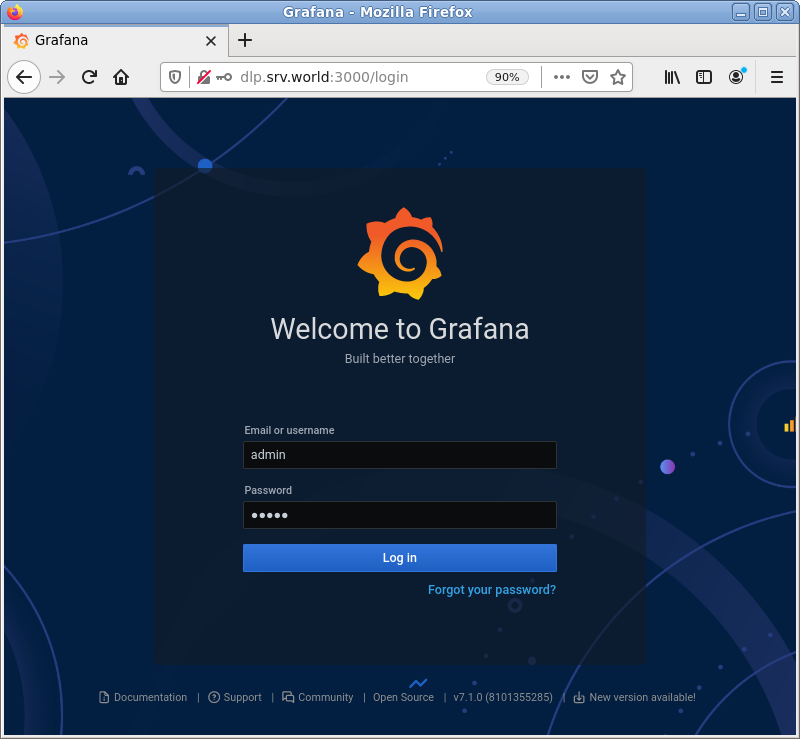
|
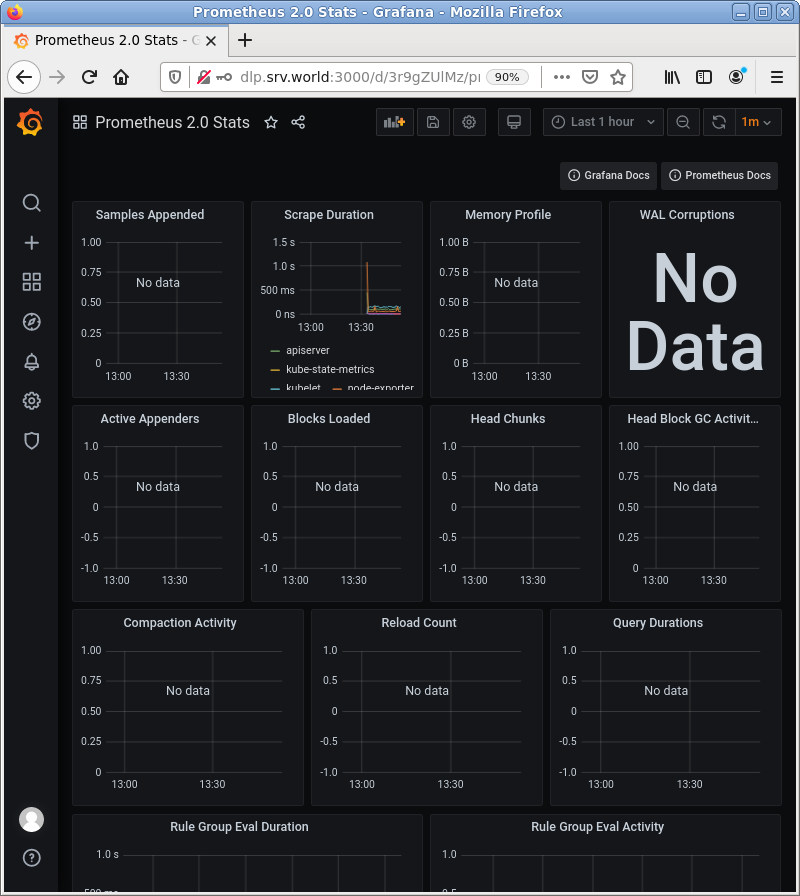
|
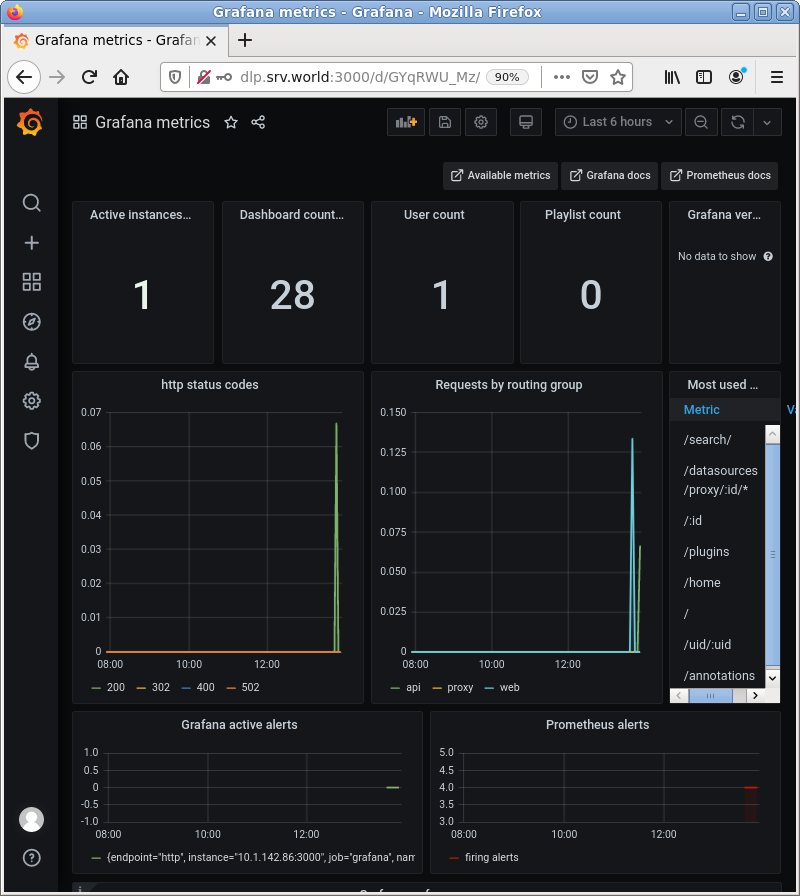
|
関連コンテンツ